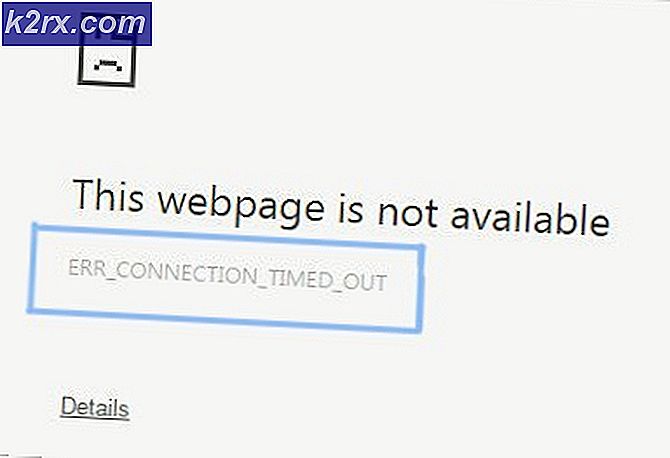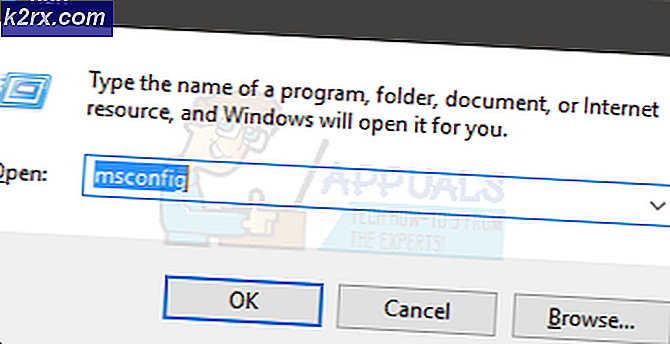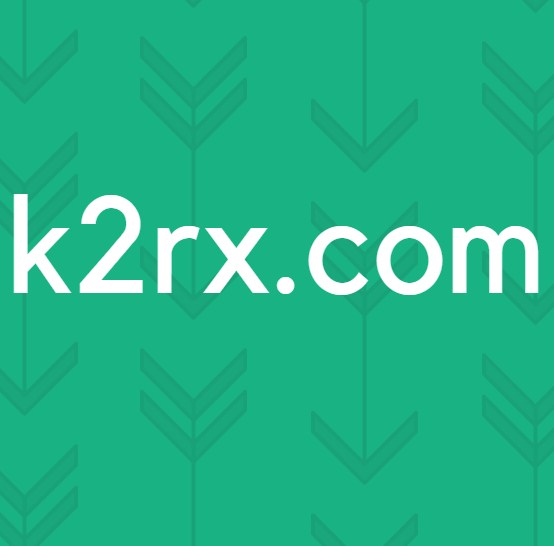วิธีจัดรูปแบบ/เยื้องไฟล์ XML ใน Notepad++
Notepad++ เป็นโปรแกรมแก้ไขข้อความและซอร์สโค้ดฟรีซึ่งส่วนใหญ่ใช้โดยโปรแกรมเมอร์ เป็นเวอร์ชันทางเลือกขั้นสูงของแผ่นจดบันทึกเริ่มต้นซึ่งสนับสนุนภาษาการเขียนโปรแกรม สคริปต์ และภาษามาร์กอัป 50 ภาษา อนุญาตให้ผู้ใช้แก้ไขรหัสภายในหลายแท็บในหน้าต่างเดียว อย่างไรก็ตาม ไม่มีการจัดรูปแบบสำหรับไฟล์ XML หรือโค้ด XML ผู้ใช้จะพบว่ายากที่จะแก้ไขหรืออ่านโค้ด XML โดยไม่มีรูปแบบที่ถูกต้องสำหรับโค้ด
ไฟล์ XML คืออะไร?
XML (ย่อมาจาก eXtensible Markup Language) ซึ่งเป็นภาษาที่ออกแบบมาเพื่อจัดเก็บและส่งข้อมูล ไฟล์ XML เป็นเพียงไฟล์ข้อความธรรมดาที่ไม่สามารถทำอะไรได้ด้วยตัวเอง แท็กที่กำหนดเองใช้ในไฟล์ XML เพื่อกำหนดวัตถุและข้อมูลภายในแต่ละวัตถุ มันกำหนดชุดของกฎสำหรับการเข้ารหัสเอกสารในรูปแบบที่ทั้งมนุษย์และเครื่องจักรสามารถอ่านได้ XML คล้ายกับ HTML แต่ความแตกต่างคือ HTML กำหนดลักษณะของข้อมูล ในขณะที่ XML กำหนดว่าข้อมูลคืออะไร
ขั้นตอนที่ 1: การเพิ่มตัวจัดการปลั๊กอินจาก Github
Plugin Manager เป็นปลั๊กอิน Notepad++ ที่คุณสามารถติดตั้ง อัปเดต และลบปลั๊กอินที่มีอยู่ได้ Plugin Manager ถูกลบออกจากผู้จัดจำหน่ายอย่างเป็นทางการหลังจาก Notepad++ เวอร์ชัน 7.5 เหตุผลในการลบปลั๊กอินนี้เกิดจากโฆษณาที่ได้รับการสนับสนุนที่ด้านล่างของหน้าต่างปลั๊กอิน ล่าสุด Notepad ++ ได้เพิ่ม“ผู้ดูแลระบบปลั๊กอิน” เพื่อแทนที่ Plugin Manager ที่มีฟีเจอร์เดียวกันและไม่มีโฆษณา แต่ก็ยังอยู่ในเวอร์ชันทดสอบและรายการปลั๊กอินที่มีอยู่ยังคงไม่มีปลั๊กอินจำนวนมาก
ข้ามขั้นตอนนี้ถ้าคุณมี Plugin Manager ใน Notepad++ ของคุณ Plugin Manager ถูกเอาออก แต่คุณยังสามารถเพิ่ม/ติดตั้งได้ด้วยตนเองโดยทำตามขั้นตอนด้านล่าง:
- ไปที่ลิงค์ GitHub นี้ก่อน: ตัวจัดการปลั๊กอิน
- เลือก 32bit หรือ 64 บิต zip ที่จะดาวน์โหลดขึ้นอยู่กับ Notepad++ . ของคุณ
- สารสกัด ไฟล์ zip โดยใช้ WinRAR และเปิดโฟลเดอร์ที่แยกออกมา
(หากคุณไม่มี WinRAR เพียงเปิดโฟลเดอร์ซิปแล้วลากไฟล์/โฟลเดอร์จากโฟลเดอร์ที่ซิปไปยังตำแหน่งใหม่) - คุณจะพบสองโฟลเดอร์ชื่อ “ปลั๊กอิน” และ “ตัวอัปเดต” ในโฟลเดอร์ที่แยกออกมา เปิดค้างไว้และค้นหาโฟลเดอร์ Notepad++ ในหน้าต่างอื่น:
C:\Program Files\Notepad++
- คุณจะพบโฟลเดอร์ที่มีชื่อเดียวกันในไดเร็กทอรี Notepad++ สำเนา ไฟล์จากโฟลเดอร์ที่แยกออกมาและ วาง ไว้ในโฟลเดอร์ที่แน่นอนของ Notepad++
- เมื่อคุณทำเสร็จแล้วให้รีสตาร์ท Notepad ++ และตัวจัดการปลั๊กอินจะพร้อมใช้งานในเมนูปลั๊กอิน
ขั้นตอนที่ 2: การติดตั้งปลั๊กอินเครื่องมือ XML ผ่านตัวจัดการปลั๊กอิน
ในวิธีนี้ เราจะติดตั้งปลั๊กอินเครื่องมือ XML ผ่านตัวจัดการปลั๊กอิน โดยค่าเริ่มต้น ไม่มีตัวเลือกให้จัดรูปแบบ/เยื้องโค้ด XML แต่คุณสามารถแก้ไขได้โดยใช้ปลั๊กอินนี้ ด้วยเครื่องมือนี้ คุณสามารถแปลงข้อความเป็น XML และ XML เป็นข้อความ เปิดใช้งานการตรวจสอบไวยากรณ์ XML อัตโนมัติ และอื่นๆ
- เปิด Notepad++ โดยดับเบิลคลิกที่ทางลัด
- คลิกที่ ปลั๊กอิน ในแถบเมนู เลือก ตัวจัดการปลั๊กอิน แล้วก็ แสดงตัวจัดการปลั๊กอิน
- หน้าต่างจะเปิดขึ้นพร้อมรายการปลั๊กอินที่มีอยู่ทั้งหมดจากนั้นค้นหา“เครื่องมือ XML“
- เลือก เสียบเข้าไป และคลิกที่ติดตั้ง จากนั้นจะขอให้รีสตาร์ท Notepad ++ หลังจากติดตั้ง
- ตอนนี้คุณสามารถเปิดไฟล์ XML หรือคัดลอกโค้ดในแท็บใหม่
- คลิกที่ ปลั๊กอินแล้วเลือก เครื่องมือ XML > Pretty Print (XML เท่านั้น – พร้อมตัวแบ่งบรรทัด)
เคล็ดลับ: ตัวเลือก libXML ให้ผลลัพธ์ที่ดี แต่ถ้าไฟล์มีรูปแบบที่ถูกต้อง 100% - สิ่งนี้จะเปลี่ยนรูปแบบของรหัส